1、在桌面上手ps的快捷图标,打开ps这款软件,进入ps的操作界面,如图所示:

2、在该界面内按下Ctrl+O键弹出打开对话框,在该对话框内找到我们的图片素材,如图所示:

3、在工具箱内找到多边形套索工具,如图所示:

4、使用多边形套索工具,在球体周围制作出选区,如图所示:

5、制作好选区后,在菜单里找到编辑菜单,点击编辑菜单在其子级菜单里找到填充选项,如图所示:

6、点击填充选项,在弹出的对话框内选择内容识别选项,如图所示
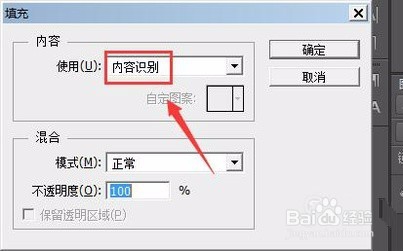
7、设置好后点击确定,球体就被去掉了,如图所示:

1、在桌面上手ps的快捷图标,打开ps这款软件,进入ps的操作界面,如图所示:

2、在该界面内按下Ctrl+O键弹出打开对话框,在该对话框内找到我们的图片素材,如图所示:

3、在工具箱内找到多边形套索工具,如图所示:

4、使用多边形套索工具,在球体周围制作出选区,如图所示:

5、制作好选区后,在菜单里找到编辑菜单,点击编辑菜单在其子级菜单里找到填充选项,如图所示:

6、点击填充选项,在弹出的对话框内选择内容识别选项,如图所示
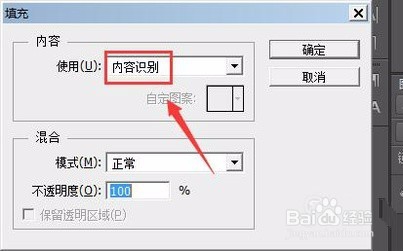
7、设置好后点击确定,球体就被去掉了,如图所示:
